| FAQ | ||||||||||||||||
Lesen Sie bitte ganz oben in den Forumregeln nach. Wer kann teilnehmen? Jeder der (die) an diesen Themen interessiert ist. Fachleute, erfahrene Sammler, Laien, Halblaien, Anfänger sind herzlich willkommen. Es gibt keine dummen Fragen, sondern bestenfalls nur dumme Antworten. Betrachten Sie bitte auch die Beiträge in "Neuigkeiten, Hinweise" als Quasi-Bestandteil dieser FAQs. Wie redet man sich an? Anrede und abschliessender Gruss sind in den Forenregeln und hier bei "Beitrag schreiben" beschrieben. Weil immer mal wieder gefragt wird: "Du" und "Sie" ist gleich willkommen. Zumeist erkennt man am Beitrag selbst, was ein Schreiber bevorzugt. Die meisten "offiziellen" Mitteilungen des Forumbetreibers gehen vom "Sie" aus, weil sich das so entwickelt hat. INHALT: (anklicken) Registrierung / Passwort Was bedeuten die vielen kleinen Symbole?" Beitrag schreiben?" Punkte-Liste in Texte einfügen Bilder und Dateien direkt hochladen. Wie Beiträge beantworten? Persönliche Nachrichten, Benachrichtigungen, Rundbriefe und emails Was bedeutet Ranking? Was ist "mein Profil? Was sind (geschlossene) Benutzergruppen? Suche von Beiträgen oder Nutzern Informations-Emails vom Forum Deutsche Rechtschreibung, gendern, belastete Begriffe Sonstiges F A Q s
Was bedeutet "Registrierung"? Wenn Sie im Forum nur Beiträge lesen wollen, können Sie das als Gast machen. Wer sich nicht registriert, ist Gast im Forum. Nach einer Registrierung werden Sie Nutzer und können ...
Zur Registrierung rufen Sie diese Funktion oben im Startmenue des Forums auf:
Die Registrierung ist kostenlos. Sollten Sie später Ihr Passwort vergessen haben, geben Sie im Einlogg-Menue an der entsprechenden Stelle Ihren Benutzernamen ein und drücken auf "Passwort zusenden", Sie erhalten das Passwort per email an die hinterlegte email-Adresse. Was bedeuten die vielen kleinen Symbole? (Die Symbole können in der aktuellen Forum-Version etwas abweichen.) Symbole Startseite und Unterforen:  = Unterforum vorhanden zum Thema ............. = Unterforum vorhanden zum Thema .............
 = Neues Unterforum zum Thema ............. Um diese Markierung sehen zu können, muss man eingeloggt sein = Neues Unterforum zum Thema ............. Um diese Markierung sehen zu können, muss man eingeloggt sein
 = Thema. = Thema.
 = Neues Thema. Um diese Markierung sehen zu können, muss man eingeloggt sein. = Neues Thema. Um diese Markierung sehen zu können, muss man eingeloggt sein.
 = Wichtig, steht immer oben in einem Unterforum. = Wichtig, steht immer oben in einem Unterforum.
 = Gesperrtes Thema, keine weiteren Antworten. = Gesperrtes Thema, keine weiteren Antworten.
 = Interessantes Thema, mehr als eine Anzeigeseite. = Interessantes Thema, mehr als eine Anzeigeseite.
 = Zu diesem Beitrag gibt es einen Anhang. Z.B. ein Photo. = Zu diesem Beitrag gibt es einen Anhang. Z.B. ein Photo.
Symbole während der Beitragseingabe oder während der Editierung:  = Auf Beitrag antworten mit Übernahme des Bezug-Textes. = Auf Beitrag antworten mit Übernahme des Bezug-Textes.
 = Eigenen Beitrag editieren. = Eigenen Beitrag editieren.
 = Email-Nachricht, wenn Jemand auf den eigenen Beitrag antwortet. = Email-Nachricht, wenn Jemand auf den eigenen Beitrag antwortet.
 = Beitrag löschen (nur Moderatoren). = Beitrag löschen (nur Moderatoren).
 = Beitrag sperren (nur Moderatoren). = Beitrag sperren (nur Moderatoren).
 = Beitrag in anderes Unterforum verschieben (nur Moderatoren). = Beitrag in anderes Unterforum verschieben (nur Moderatoren).
 = Beitrag wichtig, nach oben im Unterforum (Nur Moderatoren). = Beitrag wichtig, nach oben im Unterforum (Nur Moderatoren).
Beitrag schreiben? Hier im Forum ist mit "neues Thema" neuen Beitrag schreiben gemeint, also neues Thema anklicken. Dieser Anklickpunkt ist immer ziemlich oben auf einer UnterforumSeite zu finden. Ist der Beitragtext dann im Eingabefeld fertig, mit "Absenden" hochladen.  Das Beitrag-Schreiben wird auch in einem youtube-Video gezeigt: Das Beitrag-Schreiben wird auch in einem youtube-Video gezeigt:
https://youtu.be/nM6WSTYtYww Der Beitrag-Titel (Betreff) kann 30 Zeichen lang sein. Der eigentliche Text muss mindestens 10 und höchstens 5000 Zeichen umfassen. Siehe Buchstabenzähler. Smilies und BB-Code Die meisten Browser (Internetbetrachtungsprogramme) zeigen direkt über dem Texteingabefeld Smilies und BB-Code: (Diese Funktionen sind mit Pfeilen markiert. Oberer Pfeil = Smilies, unterer Pfeill = BB-Code) Wenn Sie also diese Anklickpunkte sehen, können Sie diese auch aktivieren. Die Smilies und BB-Code können an jeder Stelle des Textes plaziert werden. Der Browser plaziert dann beim Anklicken an der aktuellen Cursor-Stelle diesen Code. Allerdings muss man dann bei BB-Code u.U. etwas nachhelfen. Etwas gewöhnungsbedürftig sind die Textformatierungen (BB-Code). Sie sollten vor der zu formatierenden Textstelle angeklickt werden und das das Wort "Text" mit dem gewünschten Wort(e) überschrieben werden. Wenn Sie noch nicht damit vertraut sind, lassen Sie einfach Formatierungen weg (ignoreren). Beispiel: In diesem Beispiel werden die rechteckigen Klammern der BB-Code durch () ersetzt, da der Browser sie gleich wandeln würde und hier nicht als Beispiel gezeigt würden. Beispiel: (i)Text(/i). Das Wort Text ersetzt man z.B durch (i)Hallo(/i). Die BB-Code (hier als "Punkte-Liste):
Man kann aber auch gleich - wenn einem die BB-Code schon vertraut sind - die Code von Hand eintippen. Trauen Sie sich ruhig mal, die BB-Code zu nutzen. Wenn was schief geht, können Sie Ihren eigenen Beitrag editieren und verunglückte Versuche wieder entfernen. Die Smilie-Funktion wird schon gut genutzt. Beachten Sie bitte wenn Sie einen Beitrag eintippen. "Hört" die Forum-Software 20 Minuten nichts von Ihnen, werden Sie u.u. ausgeloggt. Haben Sie nun nach 25 Minuten eingetippt und drücken auf "absenden", wird erneut das Passwort verlangt und der Beitrag ist weg !!! Was ist zu tun? Schneller schreiben oder den Text vorher mit einer anderen Textverarbeitung schreiben und dann in das Textfenster kopieren oder den Text vor dem Absenden mit der Markierungs- und Kopierfunktion in den Windows-Zwischenspeicher retten und dann - nachdem Sie rausgflogen sind, den Text in den neu angefangenen Beitrag hineinkopieren. Gezielte Anreden:Sie haben in diesem Forum ausdrücklich die Möglichkeit, in der Anrede zu bestimmen, wer antworten kann oder soll. Normalfall: Eine Anrede wie "Hallo", Hallo zusammen", "Hallo ihr da", "Liebe Forumer", usw sind Ansprachen an alle Nutzer des Forums. Das ist sozusagen die Standard-Variante, alle sollen sich angesprochen fühlen. Ausnahme: Dagegen ist "Hallo Kai", "Guten Abend Rainer", "Hallo Markus, hallo Peter" eine gezielte Ansprache der genannten. Am besten, man verwendet für solche gezielten Anreden den Forum-Namen (weil den gibt es immer nur einmal). In den Forumregeln wird gesagt, sollte der Angesprochene nach 24 Stunden noch nicht reagiert haben, ist die Frage quasi frei für alle. Es ist auch nicht schlimm, wenn eine gezielte Anrede übersehen wird, es geht hier nur um die Tendenz. Gerade bei Mischansprachen in laufenden Beitragsserien ist die Begrenzung weniger sinnvoll. Es soll eigentlich nur erreicht werden, dass bei Fragen zu Reparaturtipps der noch unerfahrene Frager durch einen "Schwall" von Antworten und Parallelantworten vielleicht überfordert wird. Email-Nachricht bei Antworten auf einen eigenen Beitrag. Sie können anklicken, dass das Forum Ihnen eine Nachricht per email schickt, wenn jemand auf Ihre Beiträge antwortet. Wollen Sie zum Beitrag ein Foto zufügen, bitte vor dem Absenden des neuen Themas das Foto mit einarbeiten (siehe nächstes Kapitel der FAQs) Bilder und Dateien direkt hochladen: Bilder und Dateien direkt hochladen. Sie können von Ihrer Festplatte direkt Fotos, Sounds und XLS-Dateien(gif, jpg, png, xls, xlsx, wav, txt, mp3, doc * und pdf *) und Textdateien im TXT-Format (z.B. erstellt mit Windows NOTEPAD )zu Ihrem Beitrag ins Forum hochladen. Links zu Fotos auf andern fremden WEB-Sites sind nicht zulässig, die IMG-Funktion (Bild-Einbettung in den Text) des Texteingabefeldes darf dafür nicht genutzt werden. Eine Datei darf maximal 2200 KB groß sein.
Obwohl Bildbreiten von 3000 Pixel möglich sind werden Bildgrößen um bis zu ca. 1500 Pixel Breite empfohlen. Bei diesen ungefähren Größen geht der Upload auch recht schnell. Die Grenzen variierten hier in Abhängigkeit vom JPG-Komprimierungsgrad. Um ein Bild oder eine Datei hochzuladen, ist direkt unter dem Texteingabefenster eine kleine Auswahl zu sehen: "Einstellungen", "Datei-Anhänge", und u.U. "Umfrage". Klicken Sie, nachdem Sie Ihren Text eingegeben haben, dort auf "Datei-Anhänge". Nun öffnet sich eine weitere Auswahl: "Datei hochladen" , durchsuchen" , "Hochladen". Klicken Sie auf "durchsuchen". Es öffnet sich die Dateiauswahl Ihrer Festplatte. * = Bei DOC / PDF - Dateien auf Virengefahr achten!. Suchen Sie das Foto oder den Sound oder die Datei auf Ihrer Festplatte heraus, dann klicken Sie auf "Hochladen". Es wird jetzt das selektierte Photo / die Teil als kleines Vorschaubild gezeigt, Sie können also noch korrigieren. Außerdem wird die Dateigröße angezeigt oder eine Warnung "Datei zu groß" angezeigt. Sie können jetzt auch noch die Datei wieder löschen und eine andere wählen. Wenn das Hochladen an dieser Stelle nicht gelingen will, haben Sie bestimmt ein zu großes (Speichergröße) Foto. Weitere Fotos laden sie wie eben beschrieben hoch, alles noch bevor Sie weiter unten und später auf "Absenden" drücken ! Das Foto / die Datei ist jetzt zwar schon auf dem Server, aber noch nicht freigegeben. Sie können noch z.B. den Text Ihres Beitrages schreiben oder korrigieren. Erst, wenn Sie jetzt auf "Absenden" klicken, wird der Beitrag mit dem Foto / der Datei im Forum für alle sichtbar abgespeichert und ist unter dem Beitrag anklickbar. Ergänzung: Haben Sie ein Foto selektiert und schon mal hochgeladen, können Sie sich jetzt entscheiden, ob es Ihnen ausreicht, das Photo als anklickbaren Anhang unter Ihrem Beitrag anzubieten. Sie können aber durch das jetzt rechts neben dem Vorschaubild sichtbare anklickbare [ IMG ] Text-Symbol das Foto zusätzlich direkt in den Text an die Stelle platzieren, wo im Texteingabefeld der Schreib-Cursor steht. Bei mehren Fotos bitte zischen jedem Fotoeintrag im Text eine Leerzeile einfügen. Ist das Foto breiter als 585 Pixel, wird es im Text verkleinert. Das eigentliche Photo (anklickbar beim kleinen Vorschaubild) wird von der Forumsoftware so gezeigt (gewandelt), dass es in einem Popup-Fenster in etwa auf den Bildschirm passt. Eine originale Bildgröße liefert aber nur das Anklicken der Vorschaubilder unter dem Text. Mit dem Anklicken der kleinen Vorschaubilder öffnet der Browser einen Bildbetrachter, der auch zumeist eine Zoom-Option bietet.  Hierzu gibt es ein youtube-Video Hierzu gibt es ein youtube-Video
Das Foto oder die Datei wird später nicht direkt in den Text eingefügt, sondern erscheint nach dem Anklicken im abgesendeten Beitrag in einem EIGENEN Fenster, es sei denn, Sie nutzen die [ IMG] Option aus dem vorigen Textabsatz. In den meisten Browsern folgt eine Sicherheitsabfrage. Antworten Sie dann sinngemäss mit "Datei öffnen". Nochmals: Jedes Photo darf maximal 2000 kB gross sein. Sie können Ihre Fotos vor dem Hochladen mit üblichen Bildverarbeitungsprogrammen auf die notwendige Grösse verkleinern. Das kann entweder über eine hohe Komprimierungsstufe beim Bildspeichern (50-60 % Qualität oder Komprimierung von 50-60 % reicht zumeist) oder durch Verkleinern des Fotos auch ca. 400 * 250 Pixel oder 12 * 9 cm bei 72 dpi erreicht werden. Lesen Sie bitte zur Bildverkleinerung in Ihrem Bildbearbeitungsprogramm nach. Hier noch ein Forumbeitrag zum Thema mit Musterfoto. Wie Beiträge beantworten? Beiträge im Forum können in drei Varianten beantwortet werden:
Mit "Absenden" wird der Text ins Forum geschrieben. Mit Vorschau können die das tatsächiche Erscheinungsbild Ihres Beitrages voraussehen. Persönliche Nachrichten, Benachrichtigungen, Rundbriefe und emails ---Teil 1. Wann erhalten Sie Nachrichten oder emails oder Rundschreiben vom Forum? Wenn....
Im Betreff der Email steht immer: "Blende-und-Zeit-Forum" und gegebenenfalls ein Zusatz.. Deshalb kann an der Überschrift nicht immer erkannt werden, um welche der vier email-Varianten es sich handelt. Lesen Sie also bitte immer diese emails vom Forum durch. ---Teil 2 Direkter Kontakt zu anderen Nutzern. Normalerweise ist das Anlegen eines neuen Themas (Beitrages) und das Antworten darauf im Forum das Mittel der Wahl, Fragen zu stellen und darauf zu antworten oder eine Diskussion zu führen. Wenn Sie aber direkt Kontakt zu anderen Nutzern aufnehmen wollen (um z.B. Verkäufe abzuwicklen), bietet das Forum zwei Möglichkeiten: 1. Persönliche Nachricht (innerhalb des Forums) ohne echten email-Kontakt. Hierzu rufen Sie entweder Ihr Postfach auf oder klicken auf den unterstrichenen Forum-Namen eines Nutzers. Im Postfach gibt es die Funktion "Nachricht senden" und im Profil des Nutzers ebenfalls. Diese so versandten Nachrichten (PNs) bleiben nichtöffentlich im Forum und werden dem eingeloggten und ausgewählten Nutzer in seinem Postfach gezeigt. Er kann die PN nur lesen oder antworten, wenn er sich eingeloggt hat. Ein Austausch der Email-Adressen findet nicht statt. Rat: Bitte regelmäßig in das Forum einloggen, sonst erfährt man nicht, ob Jemand eine PN geschrieben hat. Sie können in Ihrem Postfach direkt auf die PN antworten. Es besteht bei den PN keine Möglichkeit, Datei-Anhänge zuzufügen! In Ihrem Postfach können Sie PNs als gelesen markieren, als ungelesen markieren oder löschen. Externe Emails. Wenn Sie oder ein Nutzer in seinem Profil die Weitergabe der email-Adresse ausdrücklich zugelassen hat (email-Adresse im Profil anzeigen), können Nutzer direkte emails (also keine PNs) über das Forum einen email-Kontakt BEGINNEN, der weitere Email-Austausch findet dann NICHT über das Forum statt! Nutzen Sie diese emails, wenn Sie Dateianhänge versenden wollen. Sie finden die email-Adresse im Profils des Nutzers (wenn dieser das aktiviert hat) direkt unter "Nachricht senden" im Bereich "Kontaktmöglichkeiten. ---Teil 3 Sie können unter dem Texteingabefeld anklicken, dass Sie eine Benachrichtigungs-email bekommen wollen, wenn auf Ihren Beitrag geantwortet wird. Wenn Sie nicht täglich ins Forum schauen wollen, aktivieren Sie beim Beitragschreiben diese automatische Benachrichtigung. So versäumen Sie keine Antworten. Es ist leider so, dass in Foren immer wieder Beiträge geschrieben werden, aber dann die Nachschau vergessen wird. Wollen Sie Ihren Text später editeren, kann das durch anklicken des kleinen  Symbols links neben dem Textfenster gemacht werden. Es wird diesem editierten Beitrag ein entsprechender Datums- und Zeitvermerk zugefügt. Symbols links neben dem Textfenster gemacht werden. Es wird diesem editierten Beitrag ein entsprechender Datums- und Zeitvermerk zugefügt.
Was bedeutet Ranking? Das Forum verwaltet eine Ranking-Liste. Grundlage dafür ist ein Punkte-System. Für einen neuen Beitrag erhalten Sie 5 Punkte, für die Antwort auf einen Beitrag eines anderen Nutzers 2 Punkte und für eine Antwort anderer Nutzer auf eigene Beiträge 1 Punkt. In Relation dazu wird zu jedem Nutzer ein kleines Symbol gezeigt das aus 1- 5 Symbolen bestehen kann. Über den Sinn oder Unsinn dieser Ranking-Liste kann man durchaus geteilter Meinung sein, sie ist einfach da und nicht ausschaltbar. Eine praktische Auswirkung im Forum hat diese Ranking-Liste derzeit nicht. Nur eingeloggte Nutzer können diese Liste einsehen. Ihre persönliche Ranking-Liste können Sie in "mein Profil" einsehen. Die oben anklickbare Rankingliste ist gleichzeitig ein Nutzer-Verzeichnis, sortiert nach Anzahl der erreichten Punkt. Wenn Sie auf Nutzer klicken wird die Liste alphabetisch nach Nutzernamen gezeigt. Sie können hier auch das Profil der Nutzer aufrufen. Aus dem Profil heraus, können Sie dann auch (durch klicken auf den Nutzernamen) direkt eine email an ihn senden (falls die email-Adresse noch öffentlich ist). Die Sterne (Ranking-Punkte) Punkte sind oben rechts auf dieser Seite sichtbar. Ein-Sterne-Nutzer sind "BZF-Einsteiger" Zwei-Sterne-Nutzer sind BZF-Nutzer Stufe 1" Drei-Sterne-Nutzer sind "BZF-Nutzer Stufe 2" Vier-Sterne-Nutzer sind "BZF-Premium-Nutzer" Fünf-Sterne-Nutzer sind "BZF-Meister" Die Sterne-Liste ist ganz oben rechts auf diesem Text zu sehen. Was ist "mein Profil?" In "Mein Profil" können Sie einige Dinge für sich und andere festlegen: Profil-Daten. Erklärt sich selbst. Geben Sie bitte keine Anschrift von sich ein. Die Telefonnummer würde ich auch weglassen. Bei Motto können Sie kurz Ihre Interessengebiete eingeben. Sie können - müssen aber nicht - Ihre ICQ-, Skype-, MSN-, AIM, und Yahoo-Anprechnamen eingeben. Beachten Sie aber, dass diese Daten damit öffentlich werden ! Ändert sich Ihre Email-Adresse, vergessen Sie nicht, die neue alsbald in "Profildaten" einzutragen, sonst können Sie kein Rund-Emails, keine foruminterne Emails und (wichtig) Sie können kein vergessenes Passwort mehr zugeschickt bekommen !!! Passwort ändern. Zuerst das alte Passwort eingeben, dann zweimal das neue. Das Passwort muss mindest 3 Zeichen lang sein, höchstens 20 Zeichen. Buchstaben und Ziffern und einige Sonderzeichen sind zugelassen: "a-Z 0-9 -_.,:" , Gross-und Kleinbuchstaben sind zugelassen. Haben Sie ihr Passwort vergessen können Sie im Forum bei "Anmelden" ihr Passwort an die eingetragene Email-Adresse anfordern. Einstellungen. Auswahl von ...
Avatar-Photos oder Grafiken. Sie können eines der Symbole auswählen oder Avatar-Bilder können direkt von Ihrer Festplatte hochladen (max 110 *110 Pixel oder 50 kB, JPG oder GIF Format). Überschreiten Photos diese Grenzen, gibt es eine Fehlermeldung und sie werden nicht hochgeladen. Sie können eine Photo von sich selbst oder ein passendes Kleinmotiv verwenden. Diese Avatare erscheinen neben Ihren Beiträgen und beim Anklicken ihres Profils mit. Schaffen Sie es nicht son ein kleines Bild herzustellen, schicken Sie mir es per email und ich lade es angepasst ins Forum. Meine email-Adresse finden Sie im Impressum. Nachricht (Email) senden. Hier sehen Sie die Liste der Forums-Nutzer. So können Sie direkt emails an diese senden. Allerdings nur, wenn die email-Adresse noch vorhanden ist, frühe Forumsnutzer konnten noch Ihre E-Mail-Adresse löschen, das geht jetzt nicht mehr. Sollte also in "mein Motto" des Nutzers "Direkt-email nicht möglich" stehen, können Sie nur scheinbar an ihn eine email senden. Allerdings können diese Nutzer keine email von anderen Mitgliedern erhalten, auch kein Newsletter. Löschen Sie die email-Adresse selbst, bevor sie von mir gespeichert wurde, kann es sein, dass ich den Account lösche (Schutz vor möglichen Spam-Angriff). Die Daten die Sie bei "Profil-Daten" eingetragen haben, können andere Mitglieder an verschiedenen Stellen abrufen, aus Datenschutzgründen aber nicht Ihre E-Mail-Adresse. Wie das Senden abläuft, finden Sie weiter oben bei "Direkter E-mail-Kontakt zu anderen Forum-Nutzern" beschrieben. Account löschen. Erklärt sich selbst. Auch Ihre Ranking-Daten werden gelöscht und sind später nicht mehr restaurierbar. Die Beiträge und Antworten, die Sie während Ihrer Registrierungszeit geschrieben haben, bleiben im Forum erhalten. Signatur. Sie können einen kleinen Text eingeben, der dann immer in Ihren Beiträgen erscheint. Beispielsweise kann man eine Anrede, einige Leerzeilen (für den späteren eigentlichen Beitragstext) und abschließend die Unterschrift eintragen. Beim späteren Beitrag-Verfassen, setzt man den Cursor in die Leerzeilen-Zone und tippt dort den Beitrag hin. Points-Konto. Erklärt sich selbst. Aktuell haben die Punkte (ausser bei der Nutzer-Status-Zuordnung) keine weitere Bedeutung. Profil-Daten. So sehen andere Ihre Daten. Logout. Erklärt sich selbst, sollte man zur Datensicherheit immer beim Verlassen des Forums machen. Was sind (geschlossene) Benutzergruppen? Einige Unterforen dieses Forums können als "private Benutzergruppen" geschaltet sein, z.B. eine Gruppe für "Moderatoren". Die darin enthaltenen Informationen sind für registrierte Nutzer bereit, die AUSSERDEM vom Admin für diese Gruppe freigeschaltet sind. Ich schalte gegebenenfalls Benutzer frei. Antwort-Email von mir abwarten. Versuchen Sie als Registrierter und Eingeloggter ohne meine Freischaltung ins Unterforum zu kommen, erhalten Sie u.U. eine Eingabemaske, die Ihnen aber nicht wirklich weiterhilft. Sind Sie freigeschaltet, können nach dem Einloggen (Anmelden) Beiträge in den privaten Unterforen lesen und darauf antworten. Man kann die Suche auch nur ein Unterforum beschränken. Suche. Es gibt nach Aufruf des Menue-Zeilen-Punktes "Suche" zwei Suchgruppen: 1) Nach Schlüsselworten in Beiträgen suchen: Mit der Suchfunktion können Sie Beiträge in Hinsicht auf eingegebene Suchworte selektieren. Es erfolgt eine UND-Suche, wenn Sie mehrere Wort durch Leerzeichen getrennt eingeben. "Agfa" findet jeden Beitrag, wo das Wort "Agfa" vorkommt. "Agfa Clack" findet jeden Beitrag, in dem beide Suchworte vorkommen. Es wird nicht zwischen Gross- und Kleinschreibung unterschieden. Man kann die Suche auch nur ein Unterforum beschränken. 2) Nach Einträgen eines Nutzers suchen: So können alle Beiträge eines Nutzers oder Ihre eigenen Beiträge gefunden werden. ad (1) und (2): Es werden immer nur maximal 250 gefundene Beiträge angezeigt. Können Sie eigene Beiträge komplett löschen? Ja, das ist möglich. Bedenken Sie dabei bitte, dass - wenn Sie den ersten Beitrag eines Themas löschen - auch die Antworten mit gelöscht werden. Texte unter 10 und über 3000 Zeichen werden von der Forum-Software nicht zugelassen. Was bedeutet "Benachrichtigung einschalten"? Wenn Sie einen Beitrag schreiben oder auf einen antworten, können Sie vor dem Speichern auswählen, ob Sie bei einer Antwort eines anderen Nutzers eine Email-Benachrichtigung erhalten wollen. So versäumen Sie keine Reaktion anderer. Die Überschrift der email lautet: Wumpus-Gollum-Forum Was sind Administratoren, Moderatoren, Nutzer, Gäste?
Forum-Postfach (PN): Zum Forum gehört für eingeloggte Nutzer ein persönliches Postfach (hier immer PN genannt). Über diese Postfachfunktion können Nutzer untereinander privat in Kontakt treten, ohne ihre email-Adresse offenbaren zu müssen. Das Postfach ist nach dem Einloggen immer oben rechts anklickbar und zeigt dort auch, ob es ungelesene PNs gibt. Das Postfach erklärt sich selbst. Sie können sich zum ersten Test auch einfach selbst ein PN senden. Testen Sie die Funktionen durch. Bei Fragen, einfach ein PN an "Rainer" senden. Die Zahl, der möglichen PNs ist nicht beschränkt (aber die Verweilzeit auf 3 Monate). Pro PN sind 5000 Zeichen zulässig. Anlagen (per upload) sind nicht möglich, aber es können Links zu anderen Seiten und zu externen Fotos und zu youtube-Videos gesetzt werden, sowie email-Adressen eingefügt werden. E-Mail-Informationen vom Forum (Benachrichtigungen): Das Forum schickt in den folgenden Fällen per E-Mail Benachrichtigungen: 1) Newsletter. Damit gibt der Forumbetreiber Informationen an alle Nutzenden des Forums. Die Sendung solcher Newsletter kann in "Mein Profil" bei "Einstellungen" deaktiviert werden. 2) Antwort-Hinweis auf eigene Beiträge. Wenn so beim Ansenden einer eigenen Antwort oder eines eigenen Beitrags so aktiviert, sendet das Forum eine Benachrichtigung per Email wenn Antworten vorliegen. 3) Hinweis auf neue Einträge in einem angewählten Unterforum. Unterforen können in "Mein Profil" bei "Benachrichtigungen" zur Benachrichtigung per Email angewählt werden. 4) Benachrichtigung per Email, wenn man eine PN im Forum-Postfach erhalten hat, nur wenn das so bei "Mein Profil" bei "Einstellungen" so gewählt wurde. Diese Benachrichtigungen kommen von dieser E-Mail Adresse: blende-und-zeit @ sirutor-und-compur.de Deutsche Rechtschreibung / gendern / belastete Begriffe: Forum-Besuchende und Nutzende gehören verschiedenen Altersgruppen an, sind also mit unterschiedlichen Schreibweisen und Begriffs-Zuordnungen aufgewachsen. Das wird so respektiert. Korrigierende Kommentierungen von erkannten "Schreibfehlern" und "Begriffs-Fehlern" sind eigentlich nicht notwendig. Gelegentlich "erlaubt" sich der Admin die Korrektur kleiner Rechtschreibfehler, insbesondere im Beitrags-Betreff in Forum-Beiträgen. Leider ist besagter Admin auch nicht frei von Schreibfehlern ... :-) Generell sollten wir Schreibfehler nicht zu hoch bewerten, denn nicht alle waren begnadete Schülerinnen oder Schüler im Deutsch-Untericht. Das gilt auch für das Aufrege-Thema "Gendern". Mag Jede / Jeder / Jedes in Forum-Texten gendern oder auch eben nicht. Das wird respektiert. Korrigierende Kommentierungen von erkannten "Gender-Fehlleistungen" sind eigentlich nicht notwendig. Das gilt auch für Begriffe. die früher eine andere Bedeutung hatten. Ein Beispiel: "Sklaven-Blitzgerät" "Slave flash" , hatte und hat die Bedeutung Blitzgerät, welches durch ein Triggersignal von einem Master-Blitzgerät ausgelöst wird und gut als Servo-Blitz benannt werden kann. Benutzende dieses heute weniger verwendeten Begriffs sind nicht automatisch Anhängende oder Befürwortende der Sklaverei. Weitere solche Wandelbegriffe: Schraubenzieher = Schraubendreher, Schiebelehre = Messschieber, Zollstock = Zentimeterstock, Schärfentiefe = Tiefenschärfe, usw. usw... Warum sieht man nur max. 25 Beiträge in einem Unterforum? Die Unterforums-Beiträge-Listen zeigen jeweils max. 25 Beiträge. Sind mehr Beiträge vorhanden, "verstecken" diese sich hinter der harmlosen Reihe [1], [2], [3] usw. Also dort klicken. Das gilt auch, wenn zu einem Beitrag viele Antworten vorliegen. ------------ Warum werden manche Worte durch *** oder z.B. durch *(N)* ersetzt? Es sind gesperrt Worte (Schimpfworte, usw). Die werden u.u. durch *** ersetzt. Es gibt reguläre Worte, die ein solches gesperrtes Wort oder Wortteil beinhalten und somit auch gesperrt werden, sorry. Es reicht leider nicht, Texteingaben nur für registrierte Nutzer freizugeben. Es gibt unseriöse Email-Provider, unter deren Schutz auch Spam ins Forum getragen werden könnte. Hier blockt die Forum-Sperrwortliste die schlimmsten Entgleisungen. ------------ Wie erkenne ich neue Beiträge oder Antworten oder neu erzeugte Unterforen? Es gibt zwei Wege, neue Beiträge als solche zu erkennen: 1. Die auf der Startseite des Forums gezeigte "Die letzten Beiträge" - Liste. Je nach dem, wie diese Liste in der Länge vom Admin eingestellt ist, werden bis zu 50 der neusten Beiträge oder Antworten gezeigt. Das kann schnell zu wenig sein, weil durchaus innerhalb von 3 Tagen im Forum 75 Beiträge neu sein können. 2. Symbole links von der Liste aller Unterforen auf der Startseite. Nur, wenn Sie sich eingeloggt haben, werden ihnen die Symbole  (Neues Unterforum) und (Neues Unterforum) und  (Neues Thema, neuer Beitrag) für den Fall gezeigt, dass es solche Neubeiträge seit ihrem letzten Ausloggen gegeben hat. Deshalb ist es sinnvoll, beim routinemässigen Nachschauen im Forum nicht nur als Gast nachzusehen, sondern als eingeloggter Nutzer. Und loggen Sie sich immer beim Verlassen des Forums aus (wenn Sie sich zuvor eingeloggt hatten). (Neues Thema, neuer Beitrag) für den Fall gezeigt, dass es solche Neubeiträge seit ihrem letzten Ausloggen gegeben hat. Deshalb ist es sinnvoll, beim routinemässigen Nachschauen im Forum nicht nur als Gast nachzusehen, sondern als eingeloggter Nutzer. Und loggen Sie sich immer beim Verlassen des Forums aus (wenn Sie sich zuvor eingeloggt hatten).
Wie viele Gäste und Nutzer haben einen Thread (1) gelesen oder wie oft ist ein Bild (2) in einem Beitrag angeklickt worden? ad 1) Die Zahl der Zugriffe auf einen Thread sieht man, wenn man das Unterforum aufruft, in dem der Thread gespeichert ist. Dort sieht man zu jedem Thread die Zahl der Aufrufe. 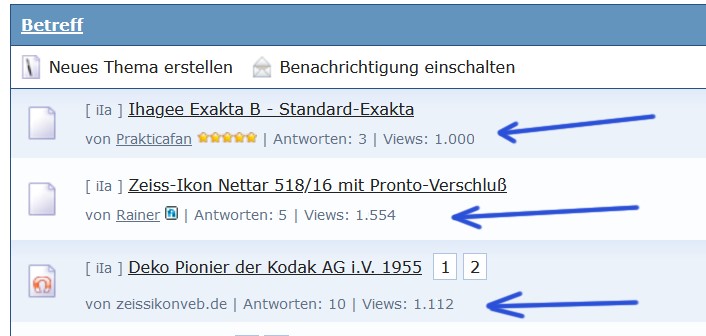
ad 2) Das Forum zählt nur die Aufrufe eines Bildes, die unter dem Beitrag als Thumbnail angeklickt wurden, Direktklicks auf Fotos im Beitrag selbst werden nicht gezählt. Man kann also davon ausgehen, das es deutlich mehr Foto-Anklicke gibt als der Bildzähler angibt. (Zuletzt editiert am 30.07.2024. Rainer, Forum-Administrator) | ||||||||||||||||
 |
Sie sind nicht angemeldet. |  Anmelden Anmelden
|
| WWW.BLENDE-UND-ZEIT-FORUM.DE (BZF) Forum und Kompendium für ... Photographica / Cinematographica - Interessierte. Virtuelles Kameramuseum |
 |
Sie sind nicht angemeldet.  Anmelden Anmelden
|
Startseite | Museum A-G | Museum H-Q | Museum R-Z | Museum Kleinbild | Museum Plattenkameras | Museum Digitalkameras | Museum Objektive | Museum Stereo | Museum Filmkameras | Rollfilmboxen | Sepplbauer's Blätter | Hersteller-für-Fremdfirmen | Vitessa | Suche | Infos | FAQ | Links | Registrieren | Regeln | Datenschutz | Off Topic | Impressum
Powered by: phpFK - PHP-Forum ohne MySQL | phpFK Download Lite-Version kostenlos | phpFK Shop Voll-Version kaufen | www.phpFK.com Support Forum
Powered by: phpFK - PHP-Forum ohne MySQL | phpFK Download Lite-Version kostenlos | phpFK Shop Voll-Version kaufen | www.phpFK.com Support Forum







